付箋紙をクラウド化!Evernoteの重要ノートをデスクトップにメモ書きとして常駐表示
デスクトップに常にメモ書きを表示しておける「付箋紙ソフト」。古くからあるものの、なかなかこれといった決定版がないジャンルでもある。「CloudSticky」はその最新版。「Evernote」と連携して、複数のマシンで同じ付箋紙を表示できるクラウド機能が魅力だ。
「CloudSticky」は、Evernoteと連携する付箋紙ソフトだ。Evernoteのノートに「!」というタグを入力すると、そのノートを付箋紙としてデスクトップに表示できる。ノートの内容を変更すれば付箋紙にも反映され、複数のマシンで同じ付箋紙を表示させることも可能だ。
重要なメモはEvernoteに記録を残しているという人は多いはずだが、このツールを使えば、その中で常に視界に入れておきたい重要なノートを付箋としてデスクトップに表示できるのだ。
■ 「Evernote」のノートを付箋紙としてデスクトップに表示
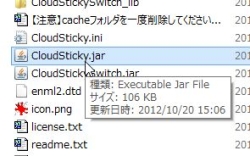
「CloudSticky」をダウンロードしZIPファイルを展開。「CouldSticky.jar」を起動しよう
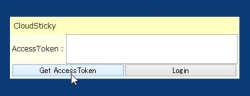
アクセストークン(AccessToken)の入力画面が表示される。「GetAccessToken」をクリック
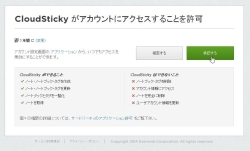
ブラウザにEvernoteの認証画面が表示されるので、ユーザーアカウントを入力してログイン。アクセス許可の画面が表示されたら「承認する」をクリックしよう
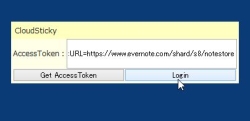
先ほど表示された入力画面にアクセスキーを貼り付け、「Login」をクリックする
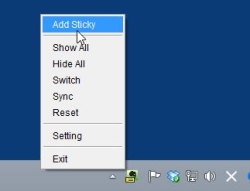
タスクバーにCouldStickyが常駐する。まずは普通の付箋ツールとして使ってみよう。右クリックメニューから「Add Stickey」をクリック
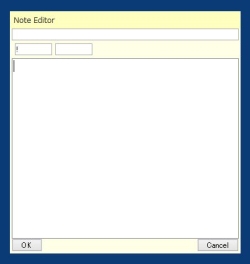
付箋の入力画面が表示される。ここに書き込んで「OK」をクリックすると、その内容が付箋としてデスクトップに配置されるぞ
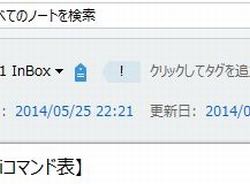
Evernoteのノートを付箋化するには、ノートに「i」(小文字の半角)のタグを追加しよう
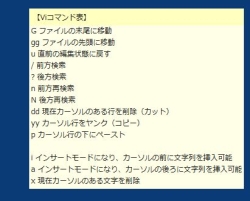
ノートがクラウドにアップされると、CouldStickyが自動的にノートと同期し、付箋としてデスクトップに表示する。なお、初期設定では15分ごとに同期が行われる設定
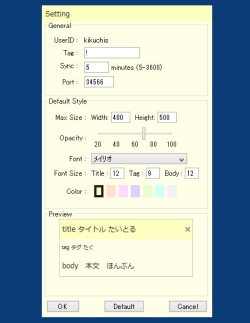
タスクトレイのアイコンを右クリックして「Setting」を開くと設定を変更できる。同期するタグを「!」から変更したり、同期の間隔を短くすることも可能だ

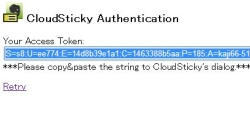
 全世界1,000万以上ダウンロード超え!水分補給サポートアプリ最新作『Plant Nanny 2 - 植物ナニー2』が11/1より日本先行配信開始中
全世界1,000万以上ダウンロード超え!水分補給サポートアプリ最新作『Plant Nanny 2 - 植物ナニー2』が11/1より日本先行配信開始中 たこ焼きの洞窟にかき氷の山!散歩を習慣化する惑星探索ゲーム『Walkr』がアップデート配信&6/28までアイテムセール開始!
たこ焼きの洞窟にかき氷の山!散歩を習慣化する惑星探索ゲーム『Walkr』がアップデート配信&6/28までアイテムセール開始! 【まとめ】仮想通貨ビットコインで国内・海外問わず自由に決済や買い物ができる販売サイトを立ち上げる
【まとめ】仮想通貨ビットコインで国内・海外問わず自由に決済や買い物ができる販売サイトを立ち上げる EverNoteをデスクトップに付箋で表示する「Evernote Sticky」
EverNoteをデスクトップに付箋で表示する「Evernote Sticky」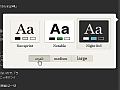 ウェブの余計な部分を切り捨ててEverNoteにクリップ「Clearly」
ウェブの余計な部分を切り捨ててEverNoteにクリップ「Clearly」 EverNoteの全データを手元に自動保存「Evernote Exporter」
EverNoteの全データを手元に自動保存「Evernote Exporter」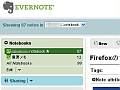 Googleリーダーに「Send To」を追加してEverNoteと連携する
Googleリーダーに「Send To」を追加してEverNoteと連携する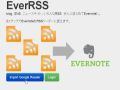 今ならGoogleリーダーから移行OK 新着記事を全部Evernoteに取り込めるサービス
今ならGoogleリーダーから移行OK 新着記事を全部Evernoteに取り込めるサービス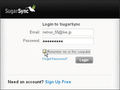 ネット喫茶からでも自宅とか会社で使っているファイルを見たい。
ネット喫茶からでも自宅とか会社で使っているファイルを見たい。
